כיצד לפתוח טרמינל ב-Mac: 7 הדרכים הטובות ביותר
Miscellanea / / April 05, 2023
אפליקציית Terminal של Mac היא כלי רב עוצמה המאפשר לך לקבל גישה ברמת השורש למערכת שלך. ללא ספק, הפעלת פקודות מעטפת היא לא כוס התה של כולם, אבל טרמינל יכול להיות כלי מומלץ אם הפעולה המיועדת אינה זמינה בממשק המשתמש הגרפי של macOS. אם אתה חדש ב-Mac, נראה לך כיצד לפתוח טרמינל ב-Mac ללא טרחה במאמר זה.

ישנן דרכים שונות להפעיל את אפליקציית Terminal ב-Mac. דנו בהם בפירוט כאן. אם אתה מנסה את טרמינל בפעם הראשונה, בדוק את שלוש פקודות טרמינל שימושיות כל משתמש Mac חייב לדעת. עם זאת, בואו נתחיל.
טיפ מהיר: אם אתה נמצא במאמר זה רק כדי לגלות כיצד להוסיף את אפליקציית Terminal לרציף, קפוץ לשיטה השישית.
1. השתמש ב-Spotlight Search כדי פתח את המסוף ב-Mac
זוהי הדרך המהירה והקלה ביותר לפתוח את טרמינל ב-Mac שלך. עקוב אחר ההוראות למטה.
שלב 1: הקש על 'פקודה + מקש רווח' כדי לפתוח את חיפוש זרקור.
הערה: לחלופין, תוכל ללחוץ על סמל הזכוכית המגדלת בשורת התפריטים העליונה או ללחוץ על מקש F4 במקלדת כדי להעלות את חיפוש הזרקור.

שלב 2: הקלד Terminal והקש Return.

זהו זה. בקושי יש שלבים לפתיחת הטרמינל ב-Mac. ובכן, אם אתה לא רוצה לפתוח אותו דרך Spotlight Search, יש דרך אחרת. קפוץ לשיטה הבאה.
2. גש למסוף ב-Mac באמצעות Launchpad
זוהי דרך קלה נוספת לפתוח את המסוף ב-Mac שלך. עקבו אחרי.
שלב 1: פתח את Launchpad מה-Dock.
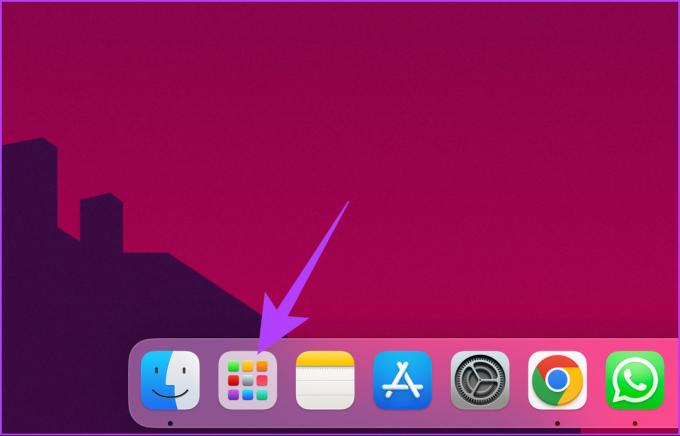
שלב 2: סוג מָסוֹף ולחץ על Return במקלדת שלך.

3. כיצד להפעיל את המסוף באמצעות Finder ב-Mac
לדעת איך לפתוח טרמינל באמצעות Finder יכול לחסוך זמן ויעיל יותר. השלבים פשוטים לביצוע.
שלב 1: משולחן העבודה, לחץ על Go.

שלב 2: בחר כלי עזר מהתפריט הנפתח.
הערה: לחלופין, תוכל ללחוץ לחיצה ימנית על סמל Finder ב-Dock ולבחור Utilities מהרשימה.

שלב 3: נווט אל אפליקציית Terminal ולחץ פעמיים כדי לפתוח אותה.

זהו זה. בדרך זו, פתחת את המסוף במהירות. אם אתה ניגש לקבצים או תיקיות מסוימים וברצונך לגשת ל-macOS Terminal, קפוץ לשיטה הבאה.
4. הפעל את מסוף באמצעות תיקיית היישומים
זוהי דרך פשוטה לפתוח טרמינל ב-Mac. השלבים המוזכרים בשיטה זו שונים מהשיטה שנדונה לעיל. עם זאת, זה פשוט לעקוב.
שלב 1: פתח את Finder מה-Dock.
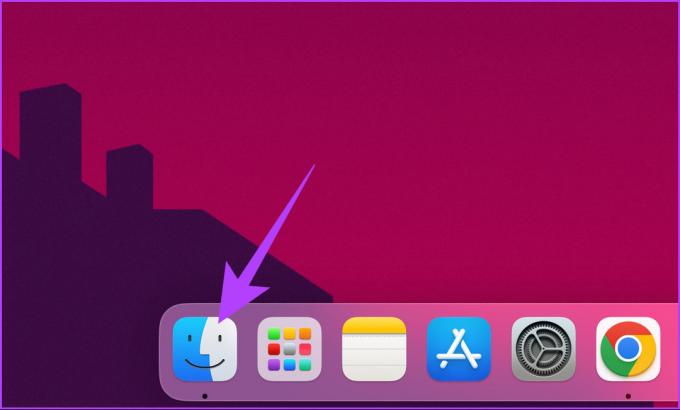
שלב 2: עבור אל תיקיית היישומים.

שלב 3: נווט אל התיקיה Utilities ולחץ פעמיים כדי לפתוח אותה.

שלב 4: אתר את אפליקציית Terminal ולחץ פעמיים כדי לפתוח אותה.

הנה לך. בדרך זו, אתה יכול לפתוח במהירות את אפליקציית טרמינל בלי צורך לבצע כמה שלבים או שיטות אחרות.
5. כיצד למצוא מסוף באמצעות Siri ב-Mac
אין דרך לפתוח את הטרמינל בלי להשתמש בידיים שלך, מלבד, ניחשתם נכון, באמצעות סירי.
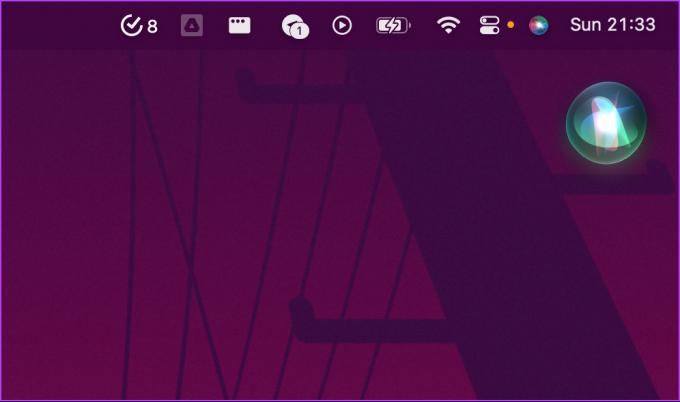
כל שעליך לעשות הוא ללחוץ על כפתור Siri בשורת התפריטים, לפתוח אותו מתיקיית היישומים שלך, או לומר 'היי Siri' (אם מופעל בהעדפות Siri). ברגע שסירי מתחילה להאזין, אמור Open Terminal. תהיו בטוחים שהיא תפתח את אפליקציית הטרמינל.
6. כיצד ליצור קיצור דרך מסוף ב-macOS
אם אתה משתמש ב-Terminal מדי יום, יצירת קיצור דרך ב-Dock שלך עדיף לקלות השימוש.
הערה: ראשית, פתח את אפליקציית Terminal באמצעות כל אחת מהשיטות שהוזכרו לעיל, ולאחר מכן בצע את השלבים שלהלן.
שלב 1: לחץ לחיצה ימנית על סמל המסוף ב-Dock.
עֵצָה: לחלופין, אתה יכול להחזיק את מקש Control במקלדת שלך וללחוץ על סמל המסוף ב-Dock.

שלב 2: עבור אל אפשרויות ובחר 'שמור במעגן'.
עובדה מהנה: 'שמור ב-Dock' ב-Mac הוא המקבילה של 'הצמד לשורת המשימות' ב-Windows.

זהו זה. הטרמינל יעוגן וזמין לגישה נוחה בכל פעם שתזדקק לו.
7. כיצד לפתוח טרמינל משחזור macOS
ייתכן שתצטרך לגשת או לשנות קבצי מערכת ספציפיים ב-Mac שלך. ובכן, אתה יכול לגשת לטרמינל באמצעות שחזור macOS לתקן דברים. בצע את השלבים הבאים.
שלב 1: ראשית, כבה את ה-Mac. לחץ והחזק את לחצן ההפעלה עד שתראה את מסך אפשרויות ההפעלה; כעת, לחץ על אפשרויות.
הערה: אם ה-Mac שלך פועל על אינטל (לא מעבד M1 או M2), הקש על 'Command + R' כאשר הוא מתחיל לאתחל לתוך macOS Recovery.
שלב 2: עבור אל Utilities משורת התפריטים ובחר Terminal מהתפריט הנפתח.
בדרך זו, אתה יכול לפתוח את המסוף אפילו במצב אתחול שחזור macOS. יש לך עוד שאלות? בדוק את הסעיף הבא.
שאלות נפוצות על פתיחת מסוף ב-Mac
כן, אתה יכול לפתוח מספר מסופים ב-Mac. כדי לעשות זאת, הפעל את אפליקציית המסוף ולחץ על תפריט הקובץ בחלק העליון של המסך. מהתפריט, בחר חלון חדש כדי לפתוח חלון מסוף חדש. תוכל להמשיך ולפתוח חלונות חדשים על ידי בחירה באפשרות חלון חדש בכל פעם.
אם אתה צריך לגשת למסוף ב-Mac שלך מבלי להיכנס, אתה יכול להשתמש במצב משתמש יחיד. זה יאתחל את ה-Mac שלך לסביבה מיוחדת שבה תוכל לגשת לממשק שורת הפקודה.
באפליקציית Terminal ב-Mac, תוכל לעבור בין כרטיסיות באמצעות מקשי הקיצור Command+Shift+[ או Command+Shift+]. קיצורי דרך אלה מאפשרים לך לעבור ללשונית הקודמת או הבאה, בהתאמה. זה יאפשר לך לעבוד בו זמנית עם מספר הפעלות מסוף.
כדי לקבוע אם אפליקציית ה-Terminal פועלת ב-Mac, פשוט פתח את אפליקציית Activity Monitor על ידי חיפוש אחריה ב-Spotlight או על ידי ניווט אל יישומים > Utilities > Activity Monitor. באפליקציית Activity Monitor, חפש את תהליך המסוף ברשימת התהליכים. אם זה מופיע, זה אומר שמסוף פועל ב-Mac.
מצא אותו במהירות
אפליקציית Terminal נכנסת לפעולה עבור משתמשים שונים בשלבים שונים. עכשיו שאתה יודע איך לפתוח את הטרמינל, נסה את 11 טריקים מסוף ב-Mac שלך שיאפשר לך להתעסק ב-macOS יהיה כיף.
עודכן לאחרונה ב-15 בדצמבר, 2022
המאמר לעיל עשוי להכיל קישורי שותפים שעוזרים לתמוך ב-Guiding Tech. עם זאת, זה לא משפיע על שלמות העריכה שלנו. התוכן נשאר חסר פניות ואותנטי.
נכתב על ידי
Atish Rajasekharan
אטיש הוא בוגר מדעי המחשב וחובב נלהב שאוהב לחקור ולדבר על טכנולוגיה, עסקים, פיננסים וסטארטאפים.



